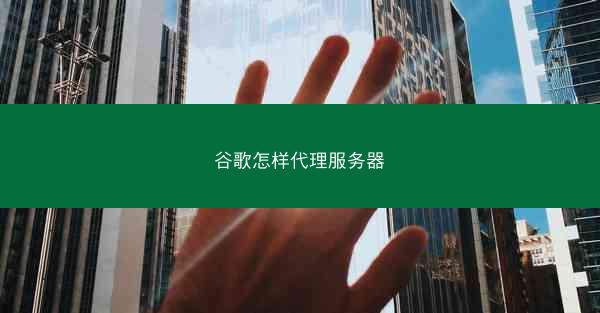在日常生活中,我们经常会遇到需要打开PDF文件的情况。有时候在使用谷歌浏览器打开PDF文件时,会遇到无法打开的问题。这种情况可能会给我们的工作和学习带来不便。本文将针对谷歌浏览器无法打开PDF文章的问...

在日常生活中,我们经常会遇到需要打开PDF文件的情况。有时候在使用谷歌浏览器打开PDF文件时,会遇到无法打开的问题。这种情况可能会给我们的工作和学习带来不便。本文将针对谷歌浏览器无法打开PDF文章的问题进行详细分析,并提供相应的解决方法。
原因分析
1. 插件问题:谷歌浏览器中的一些插件可能会影响PDF文件的打开。例如,某些广告拦截插件可能会阻止PDF文件的正常加载。
2. 浏览器缓存:浏览器缓存可能会影响PDF文件的打开。当缓存中的数据与实际文件不匹配时,可能会导致无法打开。
3. 文件损坏:PDF文件在传输过程中可能会出现损坏,导致无法打开。
4. 浏览器设置:谷歌浏览器的某些设置可能会阻止PDF文件的打开,例如,禁用了PDF插件或更改了默认的PDF查看器。
5. 操作系统问题:有时,操作系统的问题也可能导致谷歌浏览器无法打开PDF文件。
解决方法一:检查插件
1. 打开谷歌浏览器,点击右上角的三个点,选择更多工具。
2. 点击扩展程序,查看已安装的插件列表。
3. 如果发现与PDF文件打开相关的插件,尝试禁用或删除该插件。
解决方法二:清除浏览器缓存
1. 打开谷歌浏览器,点击右上角的三个点,选择设置。
2. 在设置页面中,找到隐私和安全部分,点击清除浏览数据。
3. 在弹出的窗口中,勾选缓存和Cookie和网站数据,然后点击清除数据。
解决方法三:检查文件完整性
1. 使用其他PDF阅读器尝试打开该文件,例如Adobe Acrobat Reader。
2. 如果在其他阅读器中可以正常打开,则说明文件本身没有损坏。
解决方法四:调整浏览器设置
1. 打开谷歌浏览器,点击右上角的三个点,选择设置。
2. 在设置页面中,找到高级部分,点击内容设置。
3. 在PDF文件选项下,确保打开PDF文件使用设置为Adobe Acrobat或Chrome PDF Viewer。
解决方法五:更新操作系统
1. 检查操作系统是否为最新版本。
2. 如果不是最新版本,请前往官方网站下载并安装最新版本的操作系统。
谷歌浏览器无法打开PDF文章的原因有很多,但通过以上方法,我们可以逐一排查并解决问题。在遇到类似问题时,可以尝试以上方法,相信一定能够找到解决问题的办法。保持浏览器的更新和系统的更新,也有助于避免此类问题的发生。